Samsung GT-N8000 User Manual Page 1
Browse online or download User Manual for Smartphones Samsung GT-N8000. Samsung GT-N8000 Manual de utilizare
- Page / 185
- Table of contents
- BOOKMARKS
- Manualul utilizatorului 1
- Folosirea acestui manual 2
- Drepturi de autor 4
- Mărci comerciale 5
- DESPRE FORMATUL VIDEO DIVX 6
- DESPRE DIVX VIDEO-ON-DEMAND 6
- Asamblare 12
- Încărcarea bateriei 13
- (opţional) 15
- Scoaterea cartelei de memorie 17
- Introducere 18
- Aspectul dispozitivului 19
- Pictograme indicatoare 21
- 10:00 AM 22
- Rotiţi ecranului tactil 24
- Bara de sistem 26
- Accesarea aplicațiilor 31
- Modificarea limbii afişajului 32
- Comutarea la modul Silenţios 33
- Setaţi un ecran de blocare 35
- Introduceți textul dorit 39
- ► pag. 168 40
- Copierea şi lipirea textului 41
- Captură de ecran 43
- Notă rapidă 43
- Samsung UserManual 44
- Învăţarea mişcărilor 45
- Panoramare 46
- Ridicare 46
- Utilizarea Notei S 51
- Crearea unei note 52
- Vizualizarea notelor 57
- Editarea notelor 58
- Sincronizarea notelor 59
- Utilizarea Planificatorului S 61
- Internet 67
- Adăugare marcaj 70
- Accesarea istoricului recent 71
- Game Hub 72
- Cărţi Play 72
- Filme Play 72
- Magazin Play 73
- Video Hub 74
- Căutarea unei anumite locaţii 75
- Latitude 76
- Navigare 77
- Samsung Apps 78
- S Suggest 79
- Learning Hub 80
- Comunicaţii 81
- Preluarea unui apel 82
- Respingerea unui apel 82
- Utilizarea unei căşti 83
- Setarea respingerii automate 86
- Număr de apelare fixată) 87
- Setarea blocării apelurilor 88
- Trimiterea unui mesaj text 92
- Google Mail 94
- Google Talk 99
- Începerea unei conversaţii 100
- Messenger 101
- Divertisment 102
- Redarea muzicii 103
- Crearea unei liste de redare 104
- Music Hub 105
- ► pag. 114 106
- ► pag. 120 107
- Înregistrare videoclip 111
- Player video 115
- Vizualizarea unei fotografii 118
- Crearea unui album foto nou 120
- Redarea unui videoclip 121
- Paper Artist 122
- Editor video 122
- Tăierea unui videoclip 123
- Informaţii personale 126
- Găsirea unui contact 127
- Crearea cărţii de vizită 129
- Crearea unui grup de contacte 129
- Conectivitate 130
- Wi-Fi Direct 135
- AllShare Cast 136
- AllShare Play 137
- Group Cast 140
- Bluetooth 141
- Conexiuni TV 146
- Conexiuni VPN 148
- Conectarea la o reţea privată 149
- Instrumente 150
- Calculator 151
- Descărcări 151
- Activare Dropbox 152
- Vizualizarea unui fişier 152
- Fişierele mele 153
- Crearea unui folder 154
- Trimiterea fișierelor 154
- Ștergerea fișierelor 154
- Polaris Office 155
- PS Touch 156
- Căutare vocală 157
- Ora pe glob 158
- Accesarea meniului Setări 159
- Utilizare date 159
- Mai multe setări 160
- Partajare conexiune internet 161
- Dispozitive în apropiere 161
- Kies prin Wi-Fi 161
- Mod Blocare 162
- Spaţiu de stocare 164
- Mod econ. energie 164
- Manager de aplicaţii 165
- Servicii de localizare 165
- Blocare ecran 165
- Securitate 166
- Setări regionale şi text 168
- Viteză indicator 170
- Adăugare cont 171
- Creion S 171
- Accesoriu 172
- Dată şi oră 172
- Accesibilitate 173
- Opţiuni dezvoltator 174
- Despre dispozitiv 176
- Depanare 177
- Se întrerup apelurile 178
- Romanian. 12/2012. Rev. 1.0 185
Summary of Contents
GT-N8000Manualul utilizatorului
Cuprins10Setări ... 159Accesarea meniului Setări ...
Comunicaţii100Adăugarea prietenilor pe lista de prieteni ›Deschideţi lista de aplicaţii şi selectaţi 1 Google Talk → .Introduceţi o adresă de e-mail
Comunicaţii101MessengerAflaţi cum să trimiteţi şi să primiţi mesaje instant de la prieteni şi familie cu serviciul de mesagerie electronică Google+.De
102DivertismentDivertismentPlayer muzicalAflaţi cum puteţi să ascultaţi muzica preferată în timp ce sunteţi în mişcare, cu ajutorul playerului muzical
103Divertisment ›Redarea muziciiDupă transferul fişierelor muzicale pe dispozitiv sau pe cartela de memorie,Deschideţi lista de aplicaţii şi selectaţi
104Divertisment ›Crearea unei liste de redareDeschideţi lista de aplicaţii şi selectaţi 1 Player muzical.Selectaţi 2 → Listă redare nouă.Introduceţi
105DivertismentMusic HubPuteţi accesa magazinul de muzică online, căuta şi cumpăra piesele dvs. preferate. Puteţi, de asemenea, să adăugaţi un fişier
106Divertisment123456Număr Funcţie 1 Utilizaţi comenzile rapide ale camerei foto. ● : Comutaţi între obiectivul din faţă şi cel din spate al camerei.
107DivertismentAtingeţi unde vreţi să focalizaţi, pe ecranul de examinare.3 Cadrul de focalizare se mută în locul în care aţi atins şi devine verde câ
108DivertismentPentru a roti fotografia în sensul invers acelor de ceasornic, ●selectaţi → Rotire stânga.Pentru a roti fotografia în sensul acelor
109Divertisment ›Particularizarea setărilor camerei fotoÎnainte de a realiza o fotografie, selectaţi pentru a accesa următoarele opţiuni:Opţiune Fun
Cuprins11Depanare ... 177Index ...
110DivertismentOpţiune FuncţieISO Reglaţi sensibilitatea senzorului de imagine.Măsurare Selectați tipul contorului de expunere.Vizibilitate la exterio
111Divertisment ›Înregistrare videoclipDeschideţi lista de aplicaţii şi selectaţi 1 Cameră.Glisaţi cursorul pentru a comuta la camera video. 2 Îndrept
112DivertismentNumăr Funcţie 4 Comutaţi la camera foto. 5 Înregistraţi un videoclip. 6 Vizualizaţi videoclipuri pe care le-aţi înregistrat.Pentru a mă
113DivertismentPentru a începe o expunere de diapozitive, selectaţi ● → Expunere diapozitive → Începere expunere de diapozitive. Atingeţi ecranul pen
114DivertismentOpţiune FuncţieTemporizatorSelectaţi intervalul de întârziere înainte de începutul înregistrării unui videoclip.Rezoluţie Schimbaţi opţ
115DivertismentPlayer videoAflaţi cum să utilizaţi playerul video.În funcţie de versiunea de software a dispozitivului, unele ●formate de fişiere nu
116DivertismentNumăr Funcţie 3 Vă deplasaţi înainte sau înapoi în fişier glisând sau atingând bara. 4 Reporniți redarea; Mergeţi la fişierul anterior
117DivertismentPentru a tăia un segment dintr-un videoclip, selectaţi ● → Tăiere.Pentru a asculta conţinut audio printr-o cască Bluetooth, ●selectaţ
118DivertismentGalerieAflaţi cum să vizualizaţi fotografii şi să redaţi videoclipuri din memoria dispozitivului.Evitaţi blocarea ecranului dispozitivu
119DivertismentPentru a adăuga fotografia la lista de favorite, selectaţi ●.Pentru a trimite fotografia către alte persoane, selectaţi ● → o opţiun
Asamblare12AsamblareDespachetareaVerificaţi dacă în cutia produsului există următoarele articole:Dispozitiv mobil ●Ghid de pornire rapidă ●Utilizaţi n
120DivertismentCrearea unui album foto nou ›Deschideţi lista de aplicaţii şi selectaţi 1 Galerie.Selectaţi 2 → Album nou.De asemenea, puteţi selecta
121DivertismentSelectaţi 3 → Etichetă faţă → Pornit.Feţele recunoscute apar în cadru.Selectaţi o faţă recunoscută 4 → Adăugare nume.Selectaţi numele
122DivertismentPaper ArtistAflaţi cum puteţi proceda pentru ca imaginile să arate ca nişte ilustraţii cu efecte sau rame amuzante.Deschideţi lista de
123DivertismentSelectaţi 6 → o opţiune pentru efectul de tranziţie.Când aţi terminat, selectaţi 7 → Export.Selectaţi o opţiune pentru rezoluţie.8 In
124DivertismentAdăugarea unei legende într-un videoclip ›Deschideţi lista de aplicaţii şi selectaţi 1 Editor video.Glisați miniatura pentru a plasa li
125DivertismentIntroducerea unei naraţiuni într-un videoclip ›Deschideţi lista de aplicaţii şi selectaţi 1 Editor video.Trageţi miniatura pentru a pla
Informaţii personale126Informaţii personaleContacteÎnvăţaţi să creaţi şi să administraţi o listă cu contactele dvs. personale sau de afaceri. Puteţi s
Informaţii personale127 ›Găsirea unui contactDeschideţi lista de aplicaţii şi selectaţi 1 Contacte.Selectaţi 2 Contacte.Derulaţi lista de contacte în
Informaţii personale128Exportul fișierelor de contactDeschideţi lista de aplicaţii şi selectaţi 1 Contacte.Selectaţi 2 Contacte.Selectaţi 3 → Import/
Informaţii personale129Crearea cărţii de vizită ›Deschideţi lista de aplicaţii şi selectaţi 1 Contacte.Selectaţi 2 Contacte.Selectaţi 3 Configurare pr
Asamblare13Pentru a instala cartela SIM sau USIM,Deschideţi capacul slotului pentru cartela SIM.1 Introduceţi cartela SIM sau USIM cu contactele aurii
Conectivitate130ConectivitateConexiuni PCAflaţi cum să vă conectaţi dispozitivul la un PC, cu ajutorul cablului USB, în diferite moduri de conexiune U
Conectivitate131 ›Sincronizare cu Windows Media PlayerAsiguraţi-vă că programul Windows Media Player este instalat pe PC.Conectaţi dispozitivul la un
Conectivitate132Wi-FiÎnvăţaţi să utilizaţi caracteristicile de reţea fără fir ale dispozitivului dvs. pentru a activa şi a vă conecta la orice reţea l
Conectivitate133Adăugarea manuală a unei reţele Wi-Fi ›Deschideţi lista de aplicaţii şi selectaţi 1 Setări → Wi-Fi → Adăugare reţea Wi-Fi.Introduceţi
Conectivitate134Stabilirea setărilor IP-ului static ›Deschideţi lista de aplicaţii şi selectaţi 1 Setări → Wi-Fi.Selectaţi o reţea din 2 Reţele Wi-Fi,
Conectivitate135Wi-Fi DirectÎnvăţaţi să utilizaţi caracteristica Wi-Fi Direct pentru a conecta două dispozitive prin Wi-Fi, fără a se solicita un punc
Conectivitate136AllShare CastAflaţi cum să conectaţi dispozitivul la un ecran mare utilizând un dongle AllShare Cast şi cum să partajaţi conţinutul.În
Conectivitate137AllShare PlayPuteţi reda şi trimite orice fişier între dispozitive sau spaţii Web de stocare înregistrate, prin intermediul AllShare P
Conectivitate138Redarea unui fişier pe un dispozitiv din apropiere ›Formatele de fişiere acceptate pot diferi în funcţie de ●dispozitivele conectate
Conectivitate139Gestionarea conţinutului de pe un dispozitiv sau ›spaţiu de stocare înregistratDeschideţi lista de aplicaţii şi selectaţi 1 AllShare
Asamblare14Încărcaţi bateria numai cu ajutorul unui încărcător. Nu ●puteţi încărca bateria folosind cablul USB.Când bateria este descărcată, dispozit
Conectivitate140Group CastPuteţi partaja imagini, documente şi muzică cu alte dispozitive care sunt conectate la acelaşi PA Wi-Fi.În funcţie de regiun
Conectivitate141BluetoothBluetooth este o tehnologie de comunicaţii fără fir pe distanţe scurte, capabilă să realizeze schimbul de informaţii pe o dis
Conectivitate142 ›Activarea caracteristicii fără fir BluetoothDeschideţi lista de aplicaţii şi selectaţi 1 Setări → Bluetooth.Glisaţi comutatorul 2 Bl
Conectivitate143 ›Primirea datelor prin BluetoothDeschideţi lista de aplicaţii şi selectaţi 1 Setări → Bluetooth, apoi bifaţi caseta de selectare de l
Conectivitate144Opţiune FuncţieSSID reţeaVizualizaţi şi editaţi numele dispozitivului dvs. care va fi arătat dispozitivelor externe.Ascundere dispozit
Conectivitate145Partajarea reţelei mobile a dispozitivului prin USB ›Conectaţi dispozitivul la un PC cu ajutorul unui cablu USB.1 Deschideţi lista de
Conectivitate146Activarea serviciilor de localizare ›Trebuie să activaţi serviciile de localizare pentru a primi informaţii despre locaţie şi pentru a
Conectivitate147Rotiţi dispozitivul în sensul invers acelor de ceasornic în modul 3 de vizualizare peisaj.Selectaţi o opţiune de lângă 4 Set Up Smart
Conectivitate148Conexiuni VPNPuteţi crea reţele private virtuale (VPN) și vă puteți conecta la acestea în siguranţă printr-o reţea publică, cum ar fi
Conectivitate149Opţiune FuncţieCertificat utilizator IPSecSelectaţi un certificat de utilizator pe care serverul VPN îl va folosi pentru a vă identifi
Asamblare15Introduceţi adaptorul de alimentare USB într-o priză de 2 alimentare.Puteţi utiliza dispozitivul în timpul încărcării, dar aceasta ●poate
150InstrumenteInstrumenteAlarmăÎnvăţaţi să setaţi şi să controlaţi alarmele pentru evenimentele importante. ›Setarea unei alarme noiDeschideţi lista d
151InstrumenteCalculatorAflaţi cum puteţi efectua operaţii matematice direct pe dispozitivul dvs. ca pe un calculator de buzunar sau de birou.Deschide
152InstrumenteDropboxAflaţi cum să utilizaţi serviciul de stocare Dropbox pentru a salva şi partaja fişierele cu alte persoane. Când salvaţi fişiere î
153InstrumenteFişierele meleAflaţi cum puteţi să accesaţi rapid şi uşor toate imaginile, videoclipurile, muzica, clipurile audio şi alte tipuri de fiş
154InstrumenteCrearea unui folder ›Deschideţi lista de aplicaţii şi selectaţi 1 Fişierele mele.Selectaţi 2 .Introduceţi un nume şi selectaţi 3 Gata. ›
155InstrumentePolaris OfficeAflaţi cum să creaţi sau să vizualizaţi fişiere Microsoft Word, Excel, PowerPoint şi Adobe PDF pe dispozitivul dvs.Crearea
156InstrumentePentru a salva documentul cu alt nume, selectaţi ● → Salvaţi ca.Pentru a căuta sau înlocui text în document, selectaţi ● → Căutare&
157InstrumenteCăutare vocalăAflaţi cum să căutaţi vocal pe Internet.În funcţie de regiune sau de furnizorul de servicii, este posibil ca această carac
158InstrumenteOra pe globAflaţi cum puteţi afla ora în altă zonă.Deschideţi lista de aplicaţii şi selectaţi 1 Ora pe glob.Selectaţi 2 .Introduceţi num
Setări159SetăriAccesarea meniului SetăriDeschideţi lista de aplicaţii şi selectaţi 1 Setări.Selectaţi o categorie de setări, apoi selectaţi o opţiune.
Asamblare16Samsung utilizează standarde industriale omologate pentru cartelele de memorie, dar este posibil ca unele mărci să nu fie complet compatibi
Setări160Sincronizare automată date ●: Setaţi dispozitivul să sincronizeze automat Contactele, S Planner, E-mailul, Internetul şi imaginile cu site-ur
Setări161Partajare conexiune internet ›Hotspot portabil Wi-Fi ●: Setaţi utilizarea dispozitivului ca punct de acces fără fir pentru alte dispozitive.F
Setări162Mod BlocareÎn modul Blocare, selectaţi notificările care vor fi blocate sau setaţi permiterea notificărilor de la anumite contacte.SunetModif
Setări163AfişareModificaţi setările pentru a controla ecranul şi lumina de fundal de pe dispozitiv. Fundal ●: Schimbaţi setările fundalului.Ecran de p
Setări164Spaţiu de stocareVizualizaţi informaţiile despre memoria dispozitivului şi a cartelei de memorie. De asemenea, puteţi formata cartela de memo
Setări165Manager de aplicaţiiVizualizaţi şi gestionaţi aplicaţiile de pe dispozitiv. Servicii de localizareSchimbaţi setările pentru serviciile de loc
Setări166Efect de unde - : Setaţi afişarea efectului de unde pe ecranul blocat.Text asistenţă - : Setaţi afişarea textului de ajutor pe ecranul blocat
Setări167Comenzi la distanţă ●: Setaţi pentru a permite controlul de la distanţă, prin intermediul Internetului, atunci când dispozitivul dvs. a fost
Setări168Setări regionale şi textModificaţi setările pentru limbă şi introducerea textului. ›LimbăSelectaţi o limbă de afişare.Implicit ›Selectaţi o m
Setări169Introducere voce ●: Activaţi caracteristica introducere vocală pentru a introduce text prin voce.Majusculă automată ●: Setaţi scrierea automa
Asamblare17 ›Scoaterea cartelei de memorieÎnainte de a scoate o cartelă de memorie, mai întâi dezinstalaţi-o, pentru scoaterea în condiţii de siguranţ
Setări170Ieşire la transformarea textului în vorbire ›Motor TTS preferat ●: Selectaţi un motor de sintetizare a vorbirii. Pentru a modifica setările p
Setări171Adăugare contAdăugaţi conturile dvs. de e-mail sau SNS.MişcareSchimbaţi setările care controlează caracteristica de recunoaştere a mişcării d
Setări172Opţiuni după detaşarea creionului ●: Setaţi apariţia unei ferestre pop-up şi emiterea unui sunet atunci când S Pen-ul nu se mai află în aprop
Setări173Fus orar automat ●: Setaţi primirea de informaţii despre fusul orar, din reţea, atunci când vă deplasaţi prin mai multe fusuri orare.Selectar
Setări174Ieşire la transformarea textului în vorbire ●:Motor TTS preferat - : Selectaţi un motor de sintetizare a vorbirii. Pentru a modifica setările
Setări175Permitere locaţii false ●: Se permite trimiterea de locaţii false şi de informaţii despre servicii către un serviciu Gestionare locaţie, pent
Setări176Activare urme ●: Setaţi efectuarea unei capturi a urmelor aplicaţiilor şi a performanţei sistemului.Nu se păstrează activ. ●: Setaţi terminar
Depanare177DepanareAtunci când porniţi dispozitivul sau în timp ce îl utilizaţi, vi se solicită să introduceţi unul dintre următoarele coduri:Cod Pent
Depanare178Ecranul tactil reacţionează lent sau necorespunzătorDacă dispozitivul dispune de un ecran tactil şi acesta nu răspunde în mod corespunzător
Depanare179Apelurile primite nu se conecteazăAsiguraţi-vă că dispozitivul este pornit. ●Asiguraţi-vă că aţi accesat reţeaua de telefonie mobilă corect
18IntroducereIntroducerePornirea şi oprirea dispozitivuluiPentru a porni dispozitivul, ţineţi apăsat pe tasta Pornire. Dacă porniţi dispozitivul pentr
Depanare180La atingere, dispozitivul este fierbinteCând utilizaţi aplicaţii care necesită putere suplimentară sau utilizaţi aplicaţii pe dispozitiv pe
Depanare181Un alt dispozitiv Bluetooth nu este localizatAsiguraţi-vă că este activată caracteristica fără fir Bluetooth a ●dispozitivului dvs.Asigura
Index182agendă telefonicăcreare contacte 126găsire contacte 127alarmecreare 150dezactivare 150oprire 150AllShare Cast 136AllShare Play 137apel
Index183editor video 122e-mailconfigurare conturi 97trimitere 97vizualizare 98fotografiirealizare 105vizualizare 118game hub 72găsire dispoziti
Index184player muzicalcreare liste de redare 104redare muzică 103player video 121Polaris Office 155redirecţionare apeluri 87respingere automată
Anumite secţiuni din cuprinsul acestui manual pot fi diferite faţă de varianta din dispozitivul dvs. în funcţie de software-ul instalat sau de furnizo
19IntroducereFamiliarizarea cu dispozitivul ›Aspectul dispozitivului1234563789 10 14 1511 12 13
Folosirea acestui manual2Folosirea acestui manualFelicitări pentru achiziţionarea unui dispozitiv mobil Samsung. Acest dispozitiv puternic şi portabil
20IntroducereNumăr Funcţie 1 Tastă Pornire/Resetare/Blocare 2 Tastă Volum 3 Difuzor 4 Slot pentru cartela de memorie 5 Mufă multifuncţională 6 Slot ca
21Introducere ›TasteTastă FuncţiePornire/Resetare2/BlocarePorniţi dispozitivul (ţineţi apăsat); accesaţi opţiunile dispozitivului (ţineţi apăsat); blo
22IntroducerePictogramă DefiniţieApel în aşteptareApel pierdutÎncărcare dateDescărcare dateRedirecţionare apel activatăConectat la PCUSB tethering act
23IntroducereUtilizaţi S Pen şi ecranul tactilEcranul senzitiv al dispozitivului dvs. facilitează selectarea articolelor sau executarea funcţiilor. Af
24IntroducereControlaţi ecranul senzitiv cu următoarele acţiuni:Atingeţi: Atingeţi o dată cu degetul sau cu S Pen pentru a selecta ●sau a lansa un me
25IntroducereFamiliarizarea cu ecranul AcasăCând dispozitivul se află în modul Repaus, veţi vedea ecranul Acasă. Din ecranul Acasă, puteţi vizualiza p
26IntroducereBara de sistemDin bara de sistem, puteţi naviga rapid în ecrane, accesa aplicaţii, vizualiza informaţii de sistem, etc.Număr Funcţie 1 Fa
27IntroducereAdăugaţi un widget pe ecranul Acasă ›Widget-urile sunt aplicaţii de mici dimensiuni care asigură funcţii şi informaţii convenabile pe ecr
28IntroducereAdăugarea sau eliminarea unui panou din ›ecranul AcasăPuteţi adăuga sau elimina panouri ale ecranului Acasă pentru a organiza widget-uri
29IntroducerePentru a afişa două aplicaţii Multi Window diferite una lângă ●cealaltă, pe întregul ecran, selectaţi Vizualizare duală. Puteţi schimba
Folosirea acestui manual3Caracteristicile disponibile şi serviciile suplimentare pot varia în ●funcţie de dispozitiv, software sau de furnizorul de s
30Introducere ›Utilizarea panoului de notificăriDin ecranul Acasă sau în timpul utilizării unei aplicaţii, selectaţi partea dreaptă a barei de sistem,
31IntroducereAccesarea aplicațiilorDin Ecranul Acasă, selectaţi 1 pentru a accesa lista de aplicaţii.Derulaţi la stânga sau la dreapta, către un alt
32IntroducereParticularizarea dispozitivuluiProfitaţi la maximum de dispozitivul dvs., particularizându-l pentru a corespunde preferinţelor proprii.Mo
33Introducere ›Comutarea la modul SilenţiosPentru a opri volumul dispozitivului sau pentru a reveni la modul normal, efectuaţi una dintre următoarele
34Introducere ›Reglarea luminozităţii ecranuluiDispozitivul dvs. are un senzor de lumină, care poate detecta nivelul luminii ambientale și poate regla
35Introducere ›Setaţi un ecran de blocareVă puteţi bloca dispozitivul prin activarea caracteristicii blocare ecran.Odată stabilit un ecran de blocare,
36IntroducereSetarea deblocării pe baza recunoaşterii feţei şi vociiDeschideţi lista de aplicaţii şi selectaţi 1 Setări → Blocare ecran → Blocare ecra
37IntroducereSetarea unui model de deblocareDeschideţi lista de aplicaţii şi selectaţi 1 Setări → Blocare ecran → Blocare ecran → Model.Consultaţi ins
38Introducere ›Blocarea cartelei SIM sau USIMPuteţi bloca dispozitivul prin activarea codului PIN furnizat cu cartela SIM sau USIM.Deschideţi lista de
39IntroducereIntroduceţi adresa de e-mail şi parola pentru contul dvs. 3 Samsung şi selectaţi Conect.Glisați bara cursorului la dreapta, de lângă 4 Sa
Folosirea acestui manual4Pictograme pentru instrucţiuniÎnainte de a începe, familiarizaţi-vă cu pictogramele pe care le veţi vedea în acest ghid:Avert
40IntroducereIntroducerea textului utilizând tastatura ›SamsungIntroduceţi textul selectând tastele alfanumerice; puteţi utiliza următoarele taste:În
41IntroducereCopierea şi lipirea textului ›În timp ce introduceţi text, puteţi utiliza caracteristica de copiere şi lipire pentru a utiliza text în al
Utilizarea funcţiilor speciale42Utilizarea funcţiilor specialeDispozitivul dvs. poate fi utilizat ca un notepad robust, datorită funcţiilor numeroase
Utilizarea funcţiilor speciale43Aflaţi care sunt acţiunile avansate ale S PenCu S Pen, puteţi realiza, de asemenea, următoarele acţiuni complexe:Înapo
Utilizarea funcţiilor speciale44Samsung UserManualSelectarea textuluiÎn timp ce apăsaţi pe butonul S Pen, glisați S Pen-ul către stânga sau către drea
Utilizarea funcţiilor speciale45Învăţarea mişcărilorRecunoaşterea integrată a mişcării vă oferă comenzi îmbunătăţite. Puteţi efectua acţiuni mișcând d
Utilizarea funcţiilor speciale46Panoramare ›Ţineţi apăsat un element pe ecran şi apoi mișcați dispozitivul la stânga sau la dreapta pentru a muta elem
Utilizarea funcţiilor speciale47Utilizarea modului Scriere de mânăDe la tastatura Samsung, puteţi comuta la modul Scriere de mână pentru a introduce t
Utilizarea funcţiilor speciale48Scrieţi drept (nu oblic). ●Ex: Recunoscut -Ex: Nerecunoscut -Nu scrieţi caracterele unul peste celălalt. ●Ex: Recunosc
Utilizarea funcţiilor speciale49Limbi care acceptă scrierea de cuvinte şi expresii: English UK, -English US, Čeština, Български, Dansk, Deutsch, Ελλη
Folosirea acestui manual5Mărci comercialeSAMSUNG şi logo-ul SAMSUNG sunt mărci comerciale ●înregistrate ale Samsung Electronics.Logo-ul Android, Goog
Utilizarea funcţiilor speciale50Ex: Limbă pentru care este disponibilă scrierea de mână.: -EnglishEx: Limbă pentru care nu este disponibilă scrierea
Utilizarea funcţiilor speciale51Utilizarea Notei SCu ajutorul Notei S, puteţi să creaţi note cu conţinut multimedia şi să adăugaţi o comandă rapidă pe
Utilizarea funcţiilor speciale52Crearea unei note ›Deschideţi lista de aplicaţii şi selectaţi 1 Notă S.Selectaţi 2 → șablonul dorit.Introduceţi text
Utilizarea funcţiilor speciale53Adăugaţi o fotografie sau un fişier audio.4 Puteţi înregistra procesul de schiţare şi trasare.1 2 3 4 5În funcţie de r
Utilizarea funcţiilor speciale54 ›Modificarea atributelor stiloului sau textuluiÎn timp ce creaţi o notă, puteţi modifica următoarele atribute:Pentru
Utilizarea funcţiilor speciale55Pentru a schimba atributele textului, apăsaţi de două ori ●.1234În funcţie de regiune și de versiunea de software, es
Utilizarea funcţiilor speciale56Tutorial pentru formule şi cifre scrise de mână ›Scrieţi formula pe un singur rând. Dacă scrieţi o formulă lungă ●sau
Utilizarea funcţiilor speciale57Când desenaţi o săgeată, desenaţi mai întâi corpul săgeţii. ●Când desenaţi vârful unei săgeţi, desenaţi-l dintr-o sing
Utilizarea funcţiilor speciale58Pentru a comuta la modul Editare, selectaţi ● sau apăsaţi pe ecran.Pentru a trimite nota altor persoane, selectaţi ●
Utilizarea funcţiilor speciale59Sincronizarea notelor ›Puteţi sincroniza notele cu serverul web.Deschideţi lista de aplicaţii şi selectaţi 1 Notă S.Se
Folosirea acestui manual6DESPRE FORMATUL VIDEO DIVXDivX® este un format digital video creat de DivX, LLC, o subsidiară a Rovi Corporation. Acesta este
Utilizarea funcţiilor speciale60Utilizarea planşei pentru note rapideDin oricare ecran, puteţi crea o notă rapidă cu text şi schiţe.În timp ce apăsaţi
Utilizarea funcţiilor speciale61Utilizarea Planificatorului SDispozitivul vă oferă un planificator eficient, care vă ajută să vă organizaţi programul
Utilizarea funcţiilor speciale62Crearea unui eveniment sau a unei activităţi ›Activităţile şi notele pe care le creaţi nu pot fi sincronizate cu Googl
Utilizarea funcţiilor speciale63Schimbarea modului de vizualizare ›Pentru a schimba modul de vizualizare a calendarului, selectaţi o filă corespunzăto
Utilizarea funcţiilor speciale64Oprirea unei alarme de eveniment ›În cazul în care aţi setat o alarmă pentru un eveniment din calendar, pictograma ala
Utilizarea funcţiilor speciale65 ›Schimbarea comenzilor prin schițarea unor simboluriDeschideţi lista de aplicaţii şi selectaţi 1 Setări → Creion S →
Utilizarea funcţiilor speciale66Efectuarea unei capturi a unei zone de ecranÎn timp ce apăsaţi pe butonul S Pen-ului, selectaţi o zonă prin 1 desenare
Web67WebInternetAflaţi cum puteţi să accesaţi şi să marcaţi paginile Web preferate.Accesarea reţelei Web şi descărcarea conţinutului media ●pot gener
Web68Număr Funcţie 1 Închideţi fila curentă. 2 Vă mişcaţi înainte sau înapoi în istoricul paginilor web. 3 Reîncărcaţi pagina web curentă; În timp ce
Web69Pentru a căuta text pe paginile web, selectaţi ● → Găsire în pag.Pentru a comuta la vizualizarea de tip desktop selectaţi ● → Vizualizare deskt
Cuprins7Asamblare ... 12Despachetarea ...
Web70Deschiderea paginilor multiple ›Puteţi deschide mai multe pagini şi vă puteţi deplasa înainte şi înapoi între acestea.Deschideţi lista de aplicaţ
Web71Pentru a edita marcajul, selectaţi ●Editare marcaj.Pentru a adăuga comanda rapidă pentru marcaj la ecranul Acasă, ●selectaţi Adăugare comandă r
Web72Game HubAflaţi cum să accesaţi jocuri.Deschideţi lista de aplicaţii şi selectaţi 1 Game Hub.Selectaţi un serviciu de jocuri.2 Căutaţi şi accesaţi
Web73Magazin PlayPe baza platformei Android, funcţionalitatea dispozitivului poate fi extinsă prin instalarea de aplicaţii suplimentare. Magazin Play
Web74YouTubeÎnvăţaţi să vizualizaţi şi să încărcaţi videoclipuri pe YouTube.În funcţie de regiune sau de furnizorul de servicii, este posibil ca aceas
Web75HărţiĪnvăţaţi să folosiţi Google Maps™ pentru a găsi locaţia dvs., pentru a căuta pe hartă străzi, oraşe sau ţări şi pentru a obţine indicaţii.În
Web76 ›Obţinerea de indicaţii rutiere spre o anumită destinaţieDeschideţi lista de aplicaţii şi selectaţi 1 Hărţi.Selectaţi 2 .Introduceţi adresele lo
Web77LocalAflaţi cum să căutaţi o locaţie din jurul dvs.În funcţie de regiune sau de furnizorul de servicii, este posibil ca această caracteristică să
Web78Deschideţi lista de aplicaţii şi selectaţi 1 Navigare.În cazul în care aplicația este lansată pentru prima dată, 2 selectați Accept.Introduceţi d
Web79S SuggestGăsiţi şi descărcaţi cele mai recente aplicaţii sugerate de Samsung. Deschideţi lista de aplicaţii şi selectaţi S Suggest.GoogleAflaţi c
Cuprins8Web ... 67Internet ...
Web80Learning HubÎnvăţaţi să accesaţi materialele educative.În funcţie de regiune sau de furnizorul de servicii, este posibil ca această caracteristic
Comunicaţii81ComunicaţiiApelareAflaţi cum se utilizează funcţiile de apelare, de exemplu, efectuarea şi preluarea apelurilor, utilizarea opţiunilor di
Comunicaţii82Preluarea unui apel1 Când primiţi un apel, glisaţi în orice direcţie până când degetul ajunge la marginea cercului.Când dispozitivul su
Comunicaţii83Introducerea unei pauzeAflaţi cum să introduceţi o pauză între numere atunci când introduceţi un PIN sau un număr de cont într-un sistem
Comunicaţii84 ›Utilizarea opţiunilor pe durata unui apel vocalPuteţi utiliza următoarele opţiuni în timp ce un apel vocal este în desfăşurare:Pentru a
Comunicaţii85 ›Utilizarea opţiunilor pe durata unui apel videoPuteţi utiliza următoarele opţiuni în timp ce un apel video este în desfăşurare:Pentru a
Comunicaţii86 ›Vizualizarea şi formarea apelurilor pierduteDispozitivul dvs. va afişa apelurile pierdute pe ecran. Pentru a forma numărul unui apel pi
Comunicaţii87 ›Setarea redirecţionării apelurilorRedirecţionarea apelurilor este o caracteristică de reţea pentru trimiterea apelurilor de intrare căt
Comunicaţii88Setarea blocării apelurilor ›Blocarea apelurilor este o caracteristică de reţea care limitează anumite tipuri de apeluri sau împiedică al
Comunicaţii89Particularizarea setărilor apelurilor ›Deschideţi lista de aplicaţii şi selectaţi 1 Telefon → Tastatură → → Setări apeluri → o opţiune.M
Cuprins9Galerie ... 118Paper Artist ...
Comunicaţii90Opţiune FuncţieSetări apeluri → Preluare/terminare apeluriPreluare apeluri prin voce ●: Setaţi preluarea sau respingerea apelurilor primi
Comunicaţii91Opţiune FuncţieSetări apeluri → Setări suplimentareID apelant ●: Afişaţi ID-ul dvs. interlocutorilor pentru apelurile efectuate.Blocare a
Comunicaţii92Opţiune FuncţieMesagerie vocală → Setări mesagerie vocalăIntroduceţi numărul serverului de mesagerie vocală. Puteţi obţine acest număr de
Comunicaţii93Selectaţi 3 Introducere mesaj şi introduceţi textul mesajului dvs.Pentru inserarea de emoticon-uri, selectaţi → Introducere emoticon.Sel
Comunicaţii94 ›Ascultarea mesajelor vocaleDacă aţi setat redirecţionarea apelurilor pierdute către serverul de mesagerie vocală, apelanţii pot lăsa me
Comunicaţii95Trimiterea unui mesaj de e-mail ›Deschideţi lista de aplicaţii şi selectaţi 1 Google Mail → .Selectaţi câmpul destinatarului şi introduc
Comunicaţii96Pentru a răspunde la mesaj, selectaţi ●.Pentru a răspunde la mesaj incluzând toţi destinatarii, selectaţi ●.Pentru a redirecţiona mesaj
Comunicaţii97E-mailAflaţi cum să trimiteţi sau să vizualizaţi mesaje de e-mail din contul personal sau din contul de e-mail al companiei. ›Configurare
Comunicaţii98Selectaţi 5 → fişiere de ataşat.Selectaţi 6 pentru a trimite mesajul.Pentru a trimite mesajul la o oră şi o dată specificate, selectaţi
Comunicaţii99Pentru a marca mesajul ca necitit, selectaţi ● → Marcare ca Necitit.Pentru a muta mesajul în alt folder, selectaţi ● → Mutare.Pentru a
More documents for Smartphones Samsung GT-N8000






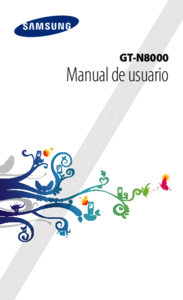
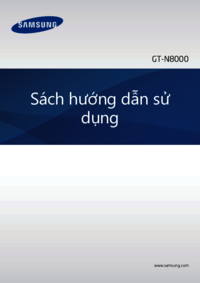




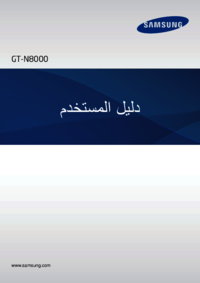










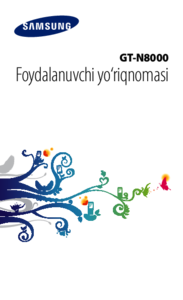








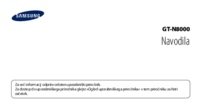


















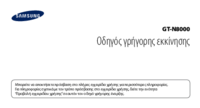



 (2 pages)
(2 pages) (2 pages)
(2 pages) (92 pages)
(92 pages) (102 pages)
(102 pages)

 (78 pages)
(78 pages) (75 pages)
(75 pages) (116 pages)
(116 pages) (167 pages)
(167 pages) (114 pages)
(114 pages) (142 pages)
(142 pages)







Comments to this Manuals